Bestanden delen tussen apparaten met Microsoft Edge Drop
Microsoft Microsoft Voordeel Held / / April 02, 2023

Laatst geupdate op

Als u bestanden of notities moet delen tussen pc's en telefoons, kunt u bestanden delen tussen apparaten met de Drop-functie van Microsoft Edge. Hier is hoe.
Microsoft Edge bevat een functie genaamd Druppel waarmee u bestanden en notities kunt delen tussen mobiele apparaten en desktopapparaten. Drop is beschikbaar in alle versies van Microsoft Edge met een toegankelijke Drop-knop in de zijbalk.
Het goede nieuws is dat u geen extensie hoeft te installeren om deze te gebruiken: deze is ingebouwd in de Edge-browser. Het vereist een minimale installatie, maar je hebt wel een OneDrive-account nodig. Daarna deel je snel bestanden tussen apparaten.
We laten u hieronder zien hoe u bestanden kunt delen tussen verschillende apparaten met behulp van Microsoft Edge Drop.
Microsoft Edge Drop gebruiken
Voordat u begint, moet u zijn aangemeld bij uw Microsoft-account en over de benodigde opslagruimte beschikken voor de bestanden die u wilt overzetten. Op voorwaarde dat aan de minimumvereisten wordt voldaan, kunt u de Edge Drop-service gaan gebruiken.
Als u twijfelt over uw beschikbare ruimte, kunt u de hoeveelheid beschikbare opslagruimte in OneDrive.
Microsoft Edge Drop configureren en gebruiken:
- Start Microsoft Edge en klik op het Pictogram laten vallen vanuit de zijbalk aan de rechterkant.
Opmerking: Als je hebt de Edge-zijbalk uitgeschakeld, moet u deze opnieuw inschakelen.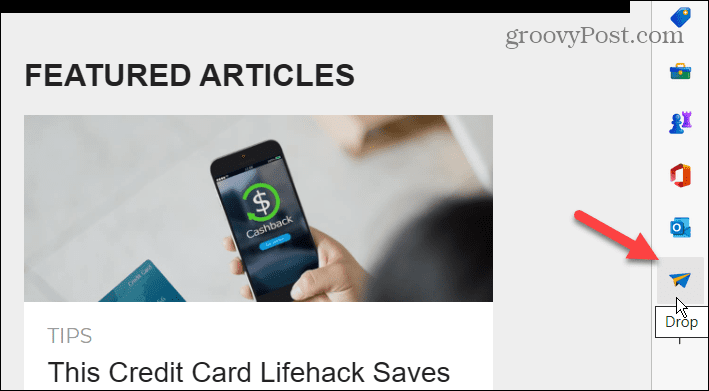
- Als u het pictogram Neerzetten nog steeds niet ziet, klikt u op de + knop om de zijbalk aan te passen en ervoor te zorgen dat de Druppel optie is geschakeld naar de Op positie.
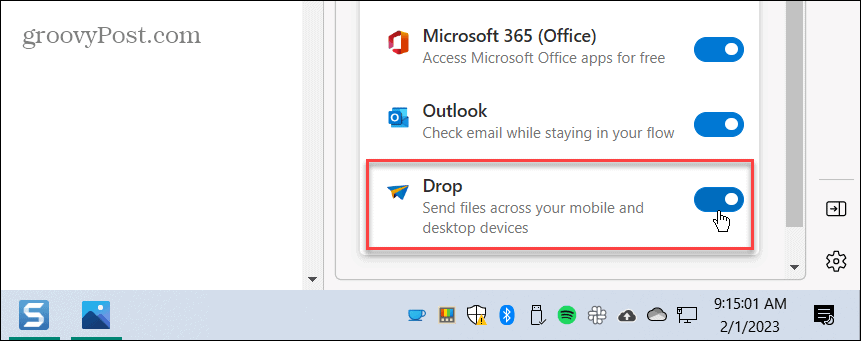
- Wanneer de Welkom bij Drop menu verschijnt, klikt u op de Begin knop.
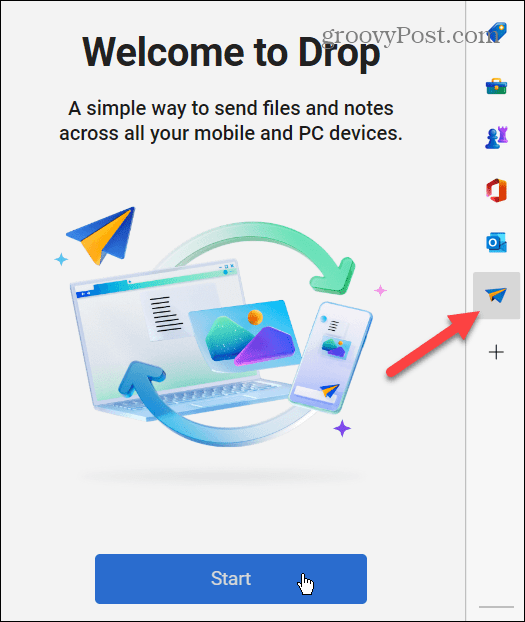
- Edge legt uit hoe u een bestand deelt of "dropt" - klik op het + knop naast het notitieveld onderaan het venster om aan de slag te gaan.
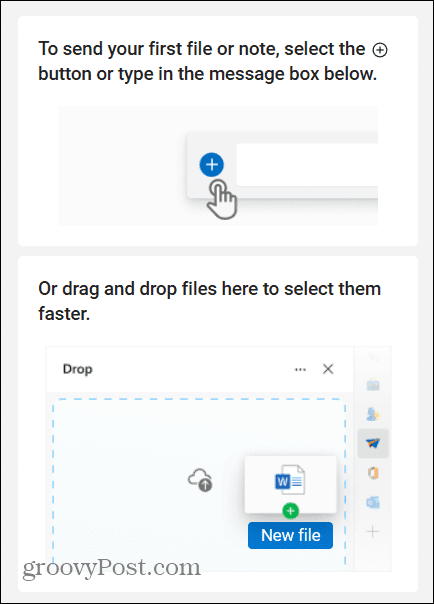
- Om uw eerste bestand te verzenden, klikt u op de + knop onderaan het scherm, kies uw bestand of sleep het naar binnen.
- Wanneer File Explorer wordt gestart, navigeert u naar de locatie van het bestand, markeert u het en klikt u op het Open knop.
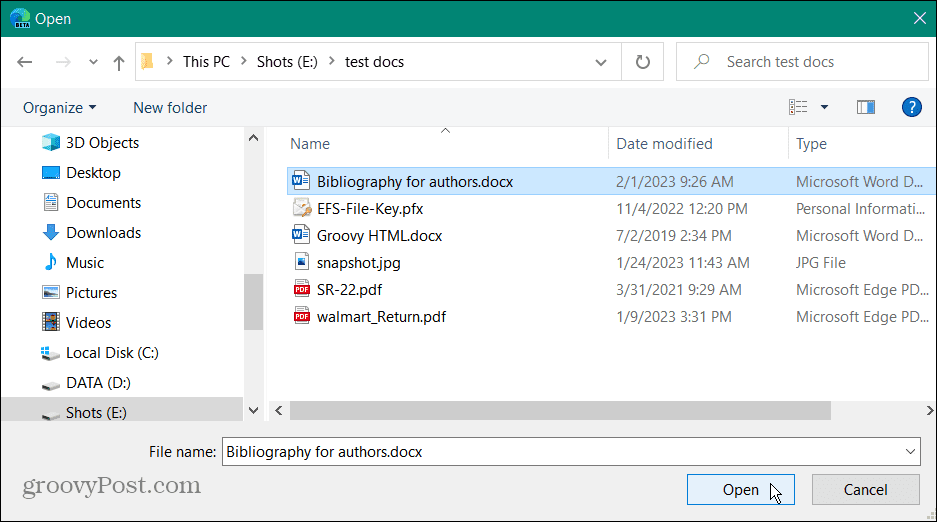
- Nadat je je bestand hebt gekozen, ontvang je een melding dat het beschikbaar is voor al je ingelogde mobiele apparaten en pc's. U kunt ook een opmerking in het berichtveld opnemen.
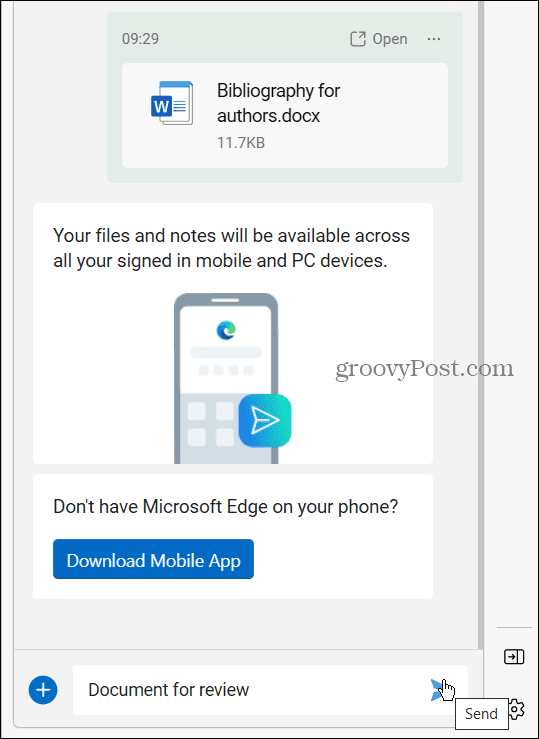
- Klik op de Versturen knop.
Hoe toegang te krijgen tot een gedeeld bestand met behulp van Edge Drop
Toegang tot uw gedeelde bestanden vanaf een ander apparaat is net zo eenvoudig als inloggen op uw machine met hetzelfde Microsoft-account. Wanneer u een bestand neerzet, zouden andere pc's een melding moeten ontvangen dat er een nieuw bestand beschikbaar is.
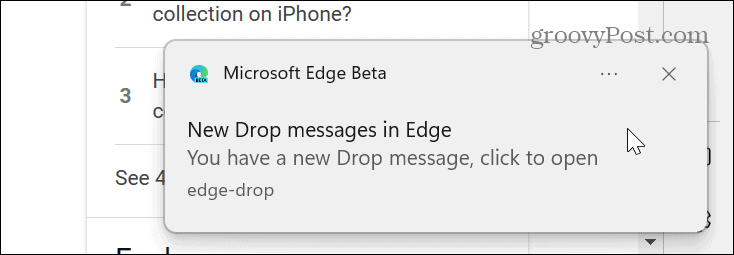
Toegang krijgen tot gedeelde bestanden vanaf een ander apparaat met behulp van Edge Drop:
- Start op uw andere computer Microsoft Rand en klik op de Druppel knop in de zijbalk.
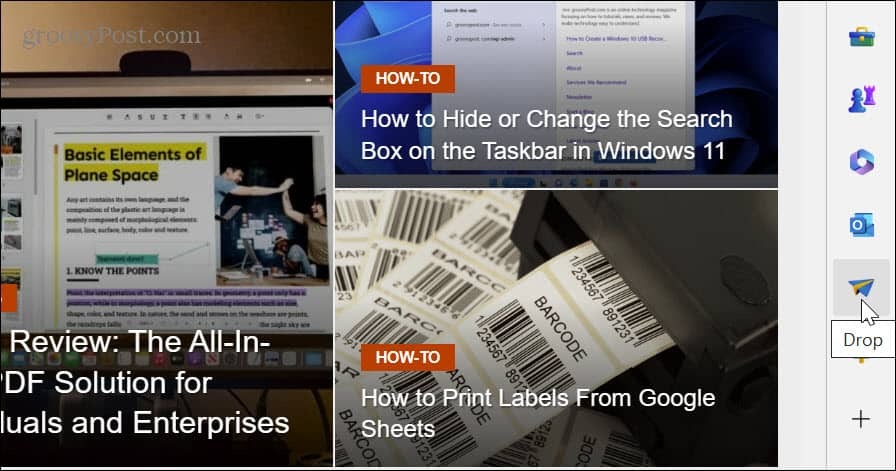
- Het bestand dat u hebt verzonden en de opmerking (indien aanwezig) zijn direct beschikbaar om te openen of te downloaden naar uw lokale computer.
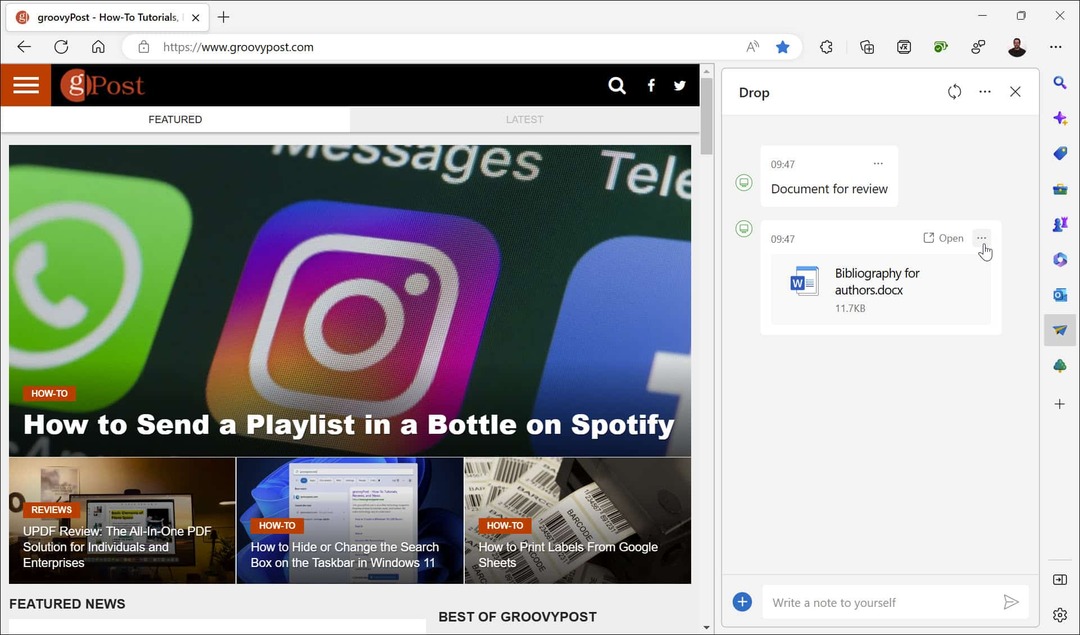
- Klik op de driepunts knop naast het gedeelde bestand om andere opties te bekijken. U kunt het bijvoorbeeld openen met OneDrive online, de map met het bestand openen, het bestand kopiëren, het bestand verwijderen en meer.
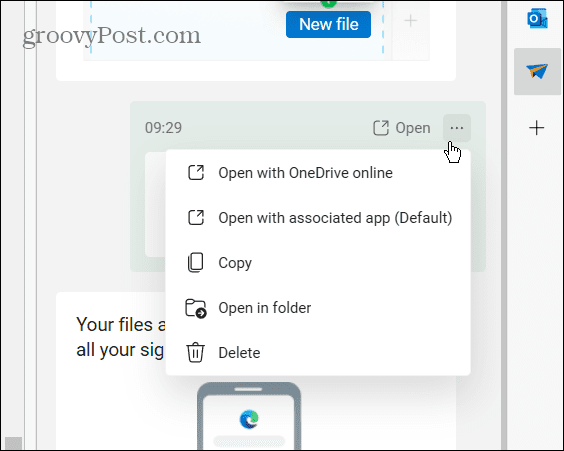
- Het is ook vermeldenswaard dat als u niet zeker weet hoeveel opslagruimte u nog over heeft in OneDrive, u er met één klik achter kunt komen. Klik hiervoor op de Meer opties (drie puntjes) knop in de rechterbovenhoek.
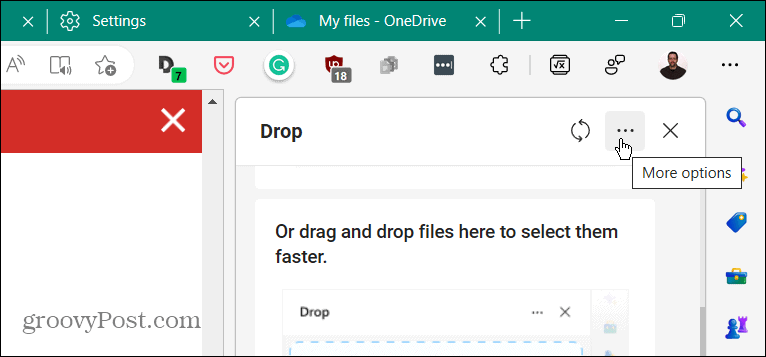
Dat toont u de hoeveelheid opslagruimte die u nog over heeft op OneDrive. Van daaruit kunt u ook opslagruimte vrijmaken, uw opslagplan upgraden en enkele standaardinstellingen wijzigen.
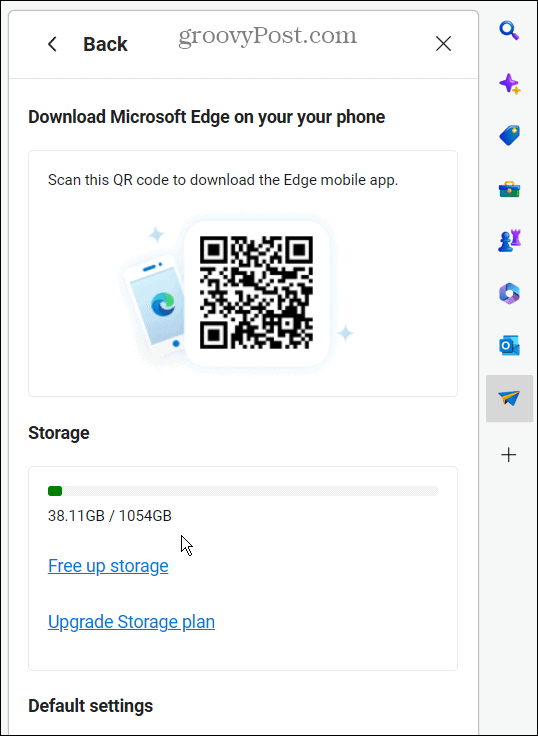
Bestanden delen tussen apparaten met behulp van Microsoft Edge
De Microsoft Edge Drop-functie is een handige manier om bestanden en opmerkingen te delen met uw andere pc's en mobiele apparaten. Deze optie werkt prima wanneer u een bestand moet delen met een telefoon of tablet met Edge. De bestanden worden ook opgeslagen in OneDrive, dus u kunt ze openen door u aan te melden bij uw account.
U kunt echter alleen notities verzenden via Edge Drop. U kunt dat niet doen vanuit OneDrive, dus het is een extra voordeel voor het gebruik van Drop.
Er zijn natuurlijk veel manieren waarop u bestanden vanuit Windows kunt delen. Dat kan bijvoorbeeld bestanden delen via Bluetooth, of je kan deel printers, bestanden en meer met behulp van de ingebouwde hulpprogramma's voor delen van Windows. En als u af en toe een document vanaf een andere pc moet afdrukken, leer dat dan deel een printer op Windows 11.
Aangezien OneDrive de ruggengraat is van Edge Drop, kunt u ook bekijken hoe u kunt maken Verkenner geopend voor OneDrive, of als u uw gedeelde bestanden niet krijgt, leest u hier hoe u dit kunt doen repareer synchronisatieproblemen met OneDrive. Voor extra bestandsbeveiliging kunt u ook beveilig bestanden in OneDrive met 2FA met behulp van de persoonlijke kluis functie.
Hoe u uw Windows 11-productcode kunt vinden
Als u uw productcode voor Windows 11 moet overdragen of deze alleen nodig hebt voor een schone installatie van het besturingssysteem,...
Hoe Google Chrome-cache, cookies en browsegeschiedenis te wissen
Chrome slaat uw browsegeschiedenis, cachegeheugen en cookies uitstekend op om uw browserprestaties online te optimaliseren. Haar hoe je...
